8 начина да поправите да се прослеђивање текстуалних порука не приказује на иПхоне-у
Мисцелланеа / / April 29, 2023
Питајте корисника Аппле-а зашто воле Аппле производе, највероватније ћете чути да је то екосистем који им омогућава неприметну употребу иПхоне, иПад и Мац заједно. Али фрустрирајуће је када се такве карактеристике покваре. Недавно су многи корисници рекли да нису могли да приступе текстуалним порукама примљеним на иПхоне уређајима на другим Аппле уређајима. Штавише, функција прослеђивања текстуалних порука није се приказивала на њиховим иПхоне уређајима. Ако се и ви суочавате с тим, пратите.
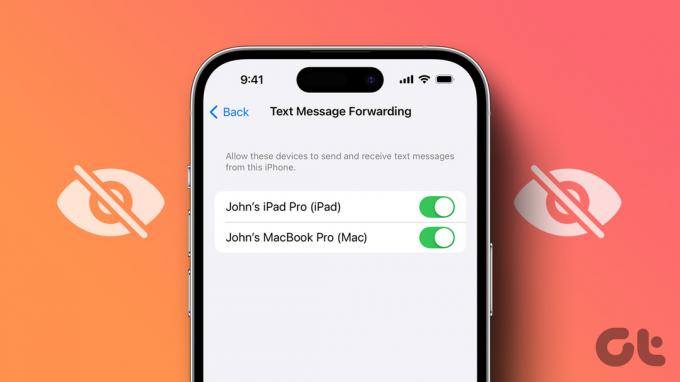
Заиста је згодно приступити свим текстуалним порукама које примате на свој иПхоне на Мац, иПад или другим Аппле уређајима. Написали смо детаљан чланак који објашњава како да синхронизујете поруке са вашег иПхоне-а на Мац. Као што је објашњено у томе, углавном морате да омогућите две функције:
- иЦлоуд синхронизација за поруке.
- Прослеђивање текстуалних порука у подешавањима.
Међутим, многи корисници, укључујући и нас, открили су да овај други прекидач недостаје на нашим иПхоне уређајима. Стога смо покушали неколико метода да бисмо на крају покушали да га вратимо. Ево осам начина да решите проблем.
1. Проверите да ли користите исти Аппле ИД на другим уређајима
Да бисте видели опцију прослеђивања текстуалних порука на вашем иПхоне-у са листом уређаја, уверите се да сте користили исти Аппле ИД на свим својим уређајима. Ова функција ће вам омогућити да примате текстуалне поруке само на другим Аппле уређајима под условом да користе исти Аппле ИД.
Да бисте проверили Аппле ИД на свом иПхоне-у и иПад-у, отворите апликацију Подешавања и додирните прву опцију која приказује ваше информације.
На вашем Мац-у: Кликните на Аппле икону у горњем левом углу → изаберите Подешавања система → додирните своје име. Сада погледајте Аппле ИД на свом уређају.


2. Укључите иЦлоуд синхронизацију за поруке
Укључивање иЦлоуд синхронизације за иМессаге је још један прекидач који синхронизује ваше поруке на свим уређајима са истим Аппле ИД-ом. Због тога постоје шансе да се опција „Прослеђивање текстуалне поруке“ не приказује на вашем иПхоне-у јер је овај прекидач искључен. Ево како да га укључите.
Корак 1: Отворите апликацију Подешавања.
Корак 2: Додирните прву опцију која приказује ваше име и слику профила.


Корак 3: Додирните иЦлоуд.
4. корак: У менију „АПЛИКАЦИЈЕ КОЈЕ СЕ КОРИСТЕ ИЦЛОУД“, додирните Прикажи све.


5. корак: Сада додирните Поруке.
Корак 6: Укључите прекидач за „Синхронизуј овај иПхоне“.

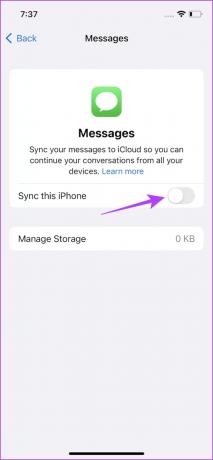
3. Искључите и укључите иМессаге
Понекад је освежавање статуса било ког елемента вашег иПхоне-а решење за већину проблема. Ако је ваш иМессаге заглављен са грешком, искључивање и поновно покретање услуге може помоћи. Ово вам може помоћи да се решите грешке и омогућите да почнете изнова. Дакле, можете размислити о томе ако се опција „Прослеђивање текстуалне поруке“ не приказује на вашем иПхоне-у.
Корак 1: Отворите апликацију Подешавања.
Корак 2: Додирните икону Поруке.


Корак 3: Искључите прекидач за иМессаге, а затим га поново укључите.
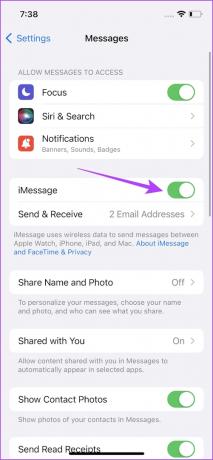
4. Проверите свој мрежни план
Уверите се да имате активну интернет везу на вашем иПхоне-у. Било која услуга која зависи од интернета може се покварити ако користите лошу мрежну везу. Дакле, исто је и са опцијом „Прослеђивање текстуалних порука“ и постоје шансе да се не приказује због лоше интернет везе.
Корак 1: Отворите апликацију Подешавања и изаберите Ви-Фи.
Корак 2: Сада проверите да ли Ви-Фи мрежа на коју сте повезани има пуну снагу и не приказује грешке као што су „Није повезан на Интернет“ или „Слаба безбедност“.


Ако користите мобилне податке, веза мора да буде на 4Г или 5Г која ради на јаком сигналу.
Корак 1: Отворите апликацију Подешавања и изаберите Целлулар.
Корак 2: Уверите се да је прекидач укључен за мобилне податке. Такође, уверите се да је мрежа повезана на 4Г/5Г и да има добру јачину сигнала.


Корак 3: Ако не можете да се повежете на 4Г или 5Г мрежу иако имате план за исту, додирните „Опције мобилних података“.
4. корак: Сада додирните „Глас и подаци“. Изаберите 4Г или 5Г као подразумевану мрежу.


5. Поново покрените иПхоне
Поновно покретање вашег иПхоне-а започиње нову сесију и највероватније ће решити било који проблем на вашем иПхоне-у. Ако услуга „Прослеђивање текстуалних порука“ није доступна, постоје шансе да је наишла на грешку и имате добре шансе да се решите проблема након што поново покренете иПхоне.
Корак 1: Прво искључите свој уређај.
- На иПхоне Кс и новијим верзијама Притисните и задржите јачину звука и бочно дугме.
- На иПхоне СЕ 2. или 3. генерације, серије 7 и 8: Притисните и држите бочно дугме.
- На иПхоне СЕ 1. ген., 5с, 5ц или 5: Држите дугме за напајање на врху.

Корак 2: Сада превуците клизач за напајање да бисте искључили уређај.
Корак 3: Затим укључите свој уређај притиском и држањем дугмета за напајање.
6. Ажурирајте иПхоне
Ако много људи не може да приступи услузи „Прослеђивање текстуалних порука“, Аппле ће то свакако узети у обзир и објавити правовремено ажурирање како би исправио грешку. Стога, уверите се да користите најновију верзију иОС-а на свом иПхоне-у.
Корак 1: Отворите апликацију Подешавања и отворите Опште.
Корак 2: Изаберите Ажурирање софтвера.


Корак 3: Уверите се да користите најновију верзију иОС-а. Ако не, добићете опцију „Преузмите и инсталирајте“ ажурирање.

7. Ресетујте мрежна подешавања
Ако постоје проблеми са вашим мрежним конфигурацијама, а то додатно узрокује проблем „Текст Прослеђивање порука“ се не приказује на вашем иПхоне-у, можете покушати да ресетујете мрежна подешавања на вашем иПхоне.
Корак 1: Отворите апликацију Подешавања.
Корак 2: Додирните Генерал.


Корак 3: Додирните „Пренеси или ресетуј иПхоне“.
Корак4: Додирните Ресетуј.


5. корак: Сада додирните „Ресетуј мрежна подешавања“.

8. Ресетујте иПхоне
Ако имате било каквих проблема са својим иПхоне-ом, ресетовање подешавања ће сигурно помоћи. То је зато што ће све конфигурације на вашем иПхоне-у бити враћене на подразумеване вредности.
То значи да ће сва ваша локација, изглед почетног екрана, поставке приватности и друго бити враћени на подразумеване вредности. Ево како да то урадите.
Корак 1: Отворите апликацију Подешавања.
Корак 2: Додирните Генерал.


Корак 3: Додирните „Пренеси или ресетуј иПхоне“.
4. корак: Додирните Ресетуј.


5. корак: Сада додирните „Ресетуј сва подешавања“ да бисте ресетовали свој иПхоне или иПад.

Ето га. То је све што треба да знате о томе шта да радите ако се „Прослеђивање текстуалне поруке“ не приказује на вашем иПхоне-у. Ако имате додатних питања, погледајте одељак са честим питањима у наставку.
Честа питања о прослеђивању текстуалних порука није видљиво на иПхоне-у
Не. иМессаге није доступан на Андроид уређајима.
Опцију ћете пронаћи под Подешавања -> Поруке -> Прослеђивање текстуалних порука.
Да. Можете да користите телефонску везу на свом Виндовс рачунару да бисте користили иМессаге. Погледајте водич који смо раније објавили користећи иМессаге на Виндовс рачунару са телефонском везом
Лако примајте текстуалне поруке
Надамо се да вам је овај чланак помогао да са лакоћом примате и шаљете текстуалне поруке на другим Аппле уређајима. На овај начин такође можете да смањите број пута када посећујете телефон док радите и одговарате на важне текстове директно са Мац рачунара!
Последњи пут ажурирано 27. априла 2023
Горњи чланак може садржати партнерске везе које помажу у подршци Гуидинг Тецх. Међутим, то не утиче на наш уреднички интегритет. Садржај остаје непристрасан и аутентичан.



